Brug AirDrop på Mac
AirDrop gør det let at dele arkiver med Mac-computere, iPhone-, iPad- og iPod touch-enheder i nærheden. Enhederne behøver ikke at have samme Apple-id.
Bemærk: AirDrop til iOS eller iPadOS kræver, at enheden har et Lightning- eller USB-C-stik og iOS 7 (eller en nyere version) eller iPadOS 13.1 (eller en nyere version). Det er ikke alle ældre Macintosh-computere, som understøtter AirDrop (du kan se en liste med understøttede Mac-computere i Apple-supportartiklen Brug af AirDrop på din Mac).
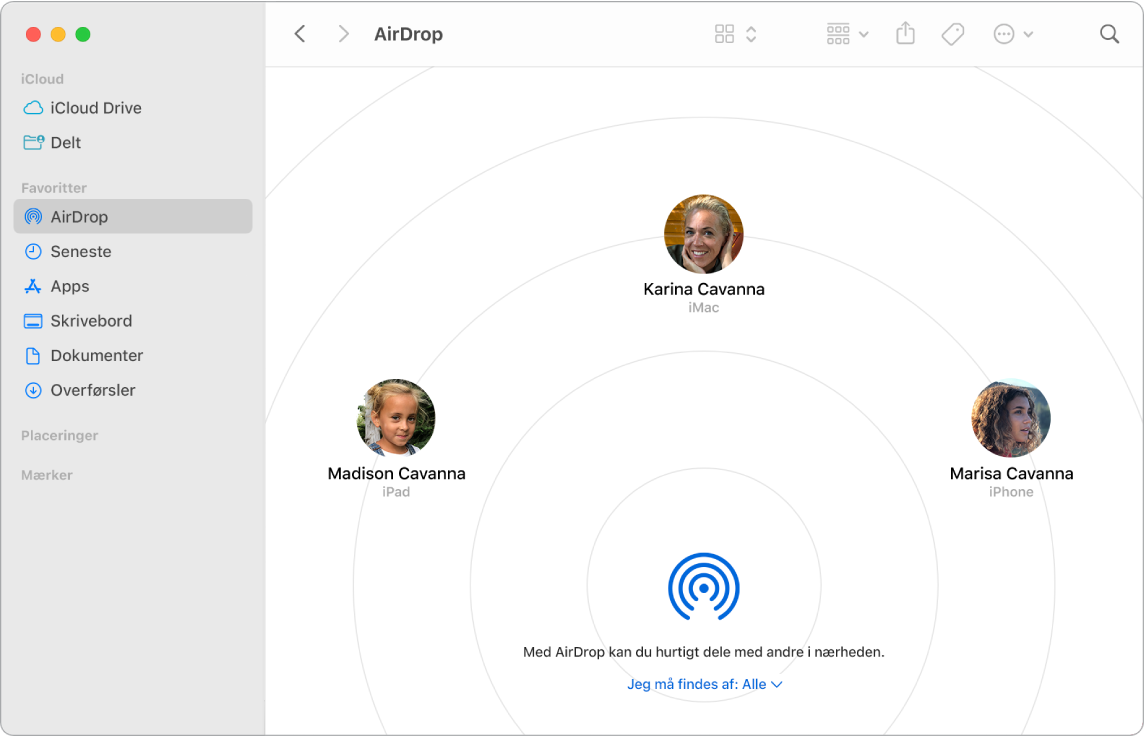
Send et arkiv fra Finder. Ctrl-klik på det emne, du vil sende, vælg Del > AirDrop, og vælg derefter den enhed, du vil sende emnet til. Eller klik på symbolet for Finder ![]() i Dock, og klik derefter på AirDrop i indholdsoversigten til venstre (eller vælg Gå > AirDrop). Når den person, du vil sende et arkiv til, vises i vinduet, skal du trække arkivet til personen fra skrivebordet eller et andet Findervindue. Når du sender et arkiv til nogen, kan modtageren vælge, om vedkommende vil acceptere arkivet.
i Dock, og klik derefter på AirDrop i indholdsoversigten til venstre (eller vælg Gå > AirDrop). Når den person, du vil sende et arkiv til, vises i vinduet, skal du trække arkivet til personen fra skrivebordet eller et andet Findervindue. Når du sender et arkiv til nogen, kan modtageren vælge, om vedkommende vil acceptere arkivet.
Send et arkiv fra en app. Klik på knappen Del ![]() , mens du bruger en app som Pages eller Billedfremviser, vælg AirDrop, og vælg derefter den enhed, du vil sende emnet til.
, mens du bruger en app som Pages eller Billedfremviser, vælg AirDrop, og vælg derefter den enhed, du vil sende emnet til.
Bestem, hvem der må sende emner til dig vha. AirDrop. Klik på symbolet for Kontrolcenter ![]() på menulinjen, klik på AirDrop
på menulinjen, klik på AirDrop ![]() , og vælg "Kun kontakter" eller "Alle". Du kan også slå AirDrop til og fra her. Der er lignende indstillinger på iPhone, iPad og iPod touch. Se Apple-supportartiklen Sådan tilpasser du AirDrop-indstillingerne.
, og vælg "Kun kontakter" eller "Alle". Du kan også slå AirDrop til og fra her. Der er lignende indstillinger på iPhone, iPad og iPod touch. Se Apple-supportartiklen Sådan tilpasser du AirDrop-indstillingerne.
Tip: Hvis du ikke ser modtageren i AirDrop-vinduet, skal du sørge for, at AirDrop og Bluetooth er slået til på begge enheder, og at enhederne er højst 9 meter fra hinanden. Hvis modtageren bruger en ældre Mac, kan du prøve at klikke på “Kan du ikke se den, du leder efter?”
Modtag emner med AirDrop. Når nogen bruger AirDrop til at sende et emne til dig på din Mac, kan du vælge, om du vil modtage og gemme det. Når du ser AirDrop-notifikationen og gerne vil have emnet, skal du klikke på Accepter og derefter vælge, hvor du vil gemme det, enten i mappen Overførsler eller i en app som Fotos. Hvis du er logget ind på flere enheder med samme Apple-id, kan du nemt sende et emne (f.eks. et fotografi fra iPhone) fra en enhed til en anden, og det gemmes automatisk.
Del adgangskoder, der opbevares i iCloud-nøglering. I Safari kan du bruge AirDrop til at dele adgangskoden til en konto med en af dine kontakter eller med en anden Mac, iPhone, iPad eller iPod touch. Åbn Indstillinger > Adgangskoder på menuen i Safari, vælg det websted, du vil dele adgangskoden til, og ctrl-klik derefter. Vælg “Del med AirDrop”, og vælg derefter den person eller enhed i AirDrop-vinduet, du vil dele adgangskoden med.
Læs mere. Se Brug AirDrop på din Mac til at sende arkiver til enheder i nærheden i Brugerhåndbog til macOS og Apple-supportartiklen Brug AirDrop på din Mac.